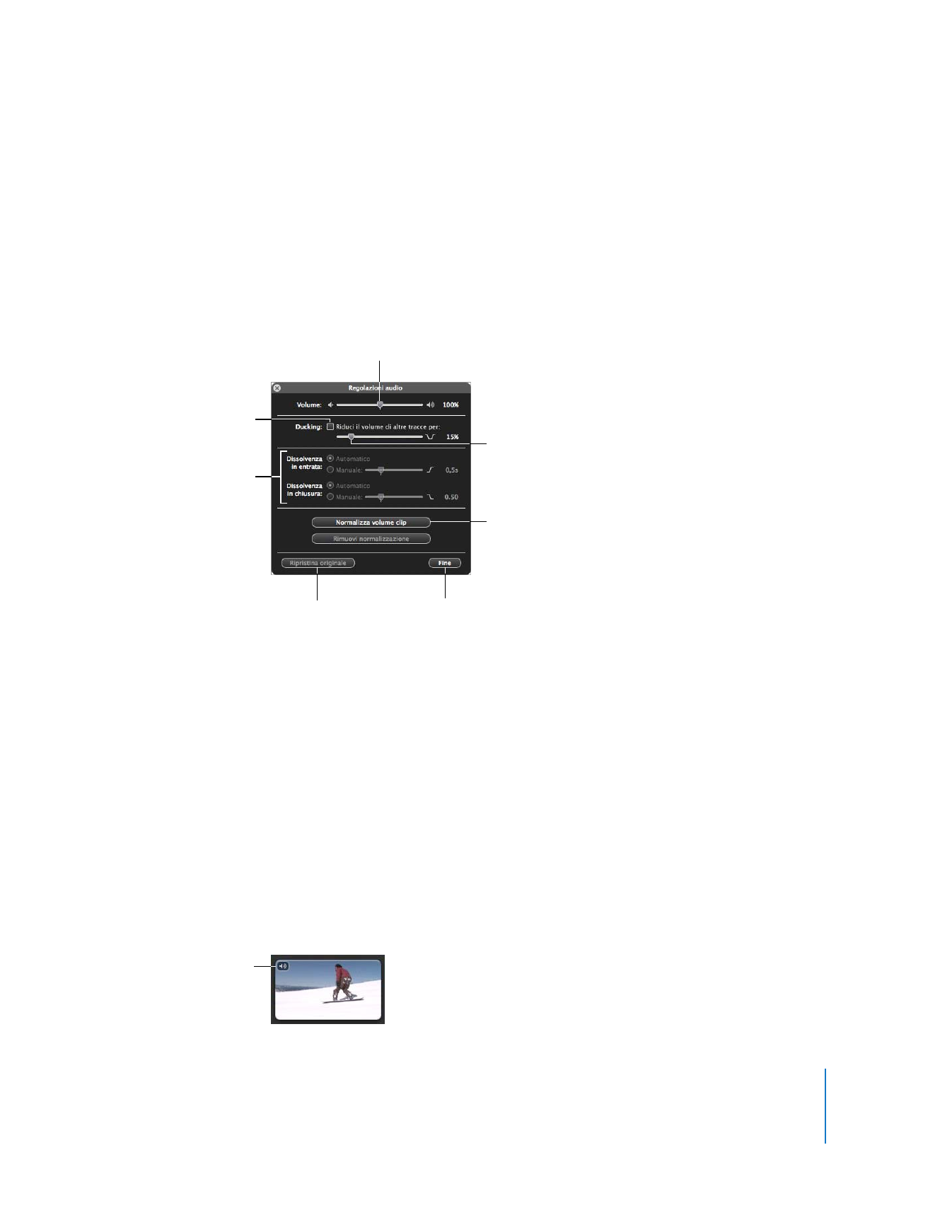
Regolare i volumi del clip
iMovie ti offre due modi semplici di regolare il livello generale del suono nei clip
video: ridurre il volume massimo oppure regolare il volume dei clip in modo che rientri
entro una gamma “normalizzata”. Puoi effettuare queste regolazioni utilizzando la fine-
stra “Regolazioni audio”.
Per aprire la finestra “Regolazione audio”:
m
Fai clic su un clip, quindi fai clic sul pulsante “Regolazioni audio”.
Impostare il volume del clip
Se l’audio di un clip è troppo alto o, al contrario, è troppo basso rispetto agli altri clip,
puoi semplicemente aumentare o diminuire il volume del clip.
Per impostare il volume del clip:
1
Con la finestra “Regolazione audio” aperta, fai clic su un clip per selezionarlo.
2
Trascina il cursore del volume sul livello desiderato.
3
Fai clic su Fine per chiudere la finestra “Regolazione audio” oppure fai clic su un altro
clip per regolarne il volume.
All’inizio del clip appare l’icona relativa alle regolazioni audio; in qualunque momento,
puoi fare clic su questa icona per aprire la finestra “Regolazioni audio” e modificare o
rimuovere le regolazione audio effettuate. Se lo desideri, puoi ripristinare il volume ori-
ginale del clip facendo clic su “Ripristina clip originale” nella finestra “Regolazioni audio”.
Fai clic per reimpostare
l’intervallo volume del
clip.
Trascina il cursore per impostare
il volume del clip.
Fai clic per ripristinare il
livello originale del
volume dei clip.
Quando hai finito,
fai clic qui.
Seleziona per assegnare
la priorità audio al clip
selezionato rispetto
all’audio degli altri clip.
Trascina per impostare di
quanto desideri ridurre il
volume dell’audio degli
altri clip video.
Seleziona Manuale e
quindi trascina i cursori
per impostare la velocità
con cui il volume del clip
si dissolve in entrata e
in uscita.
Icona regolazioni audio.
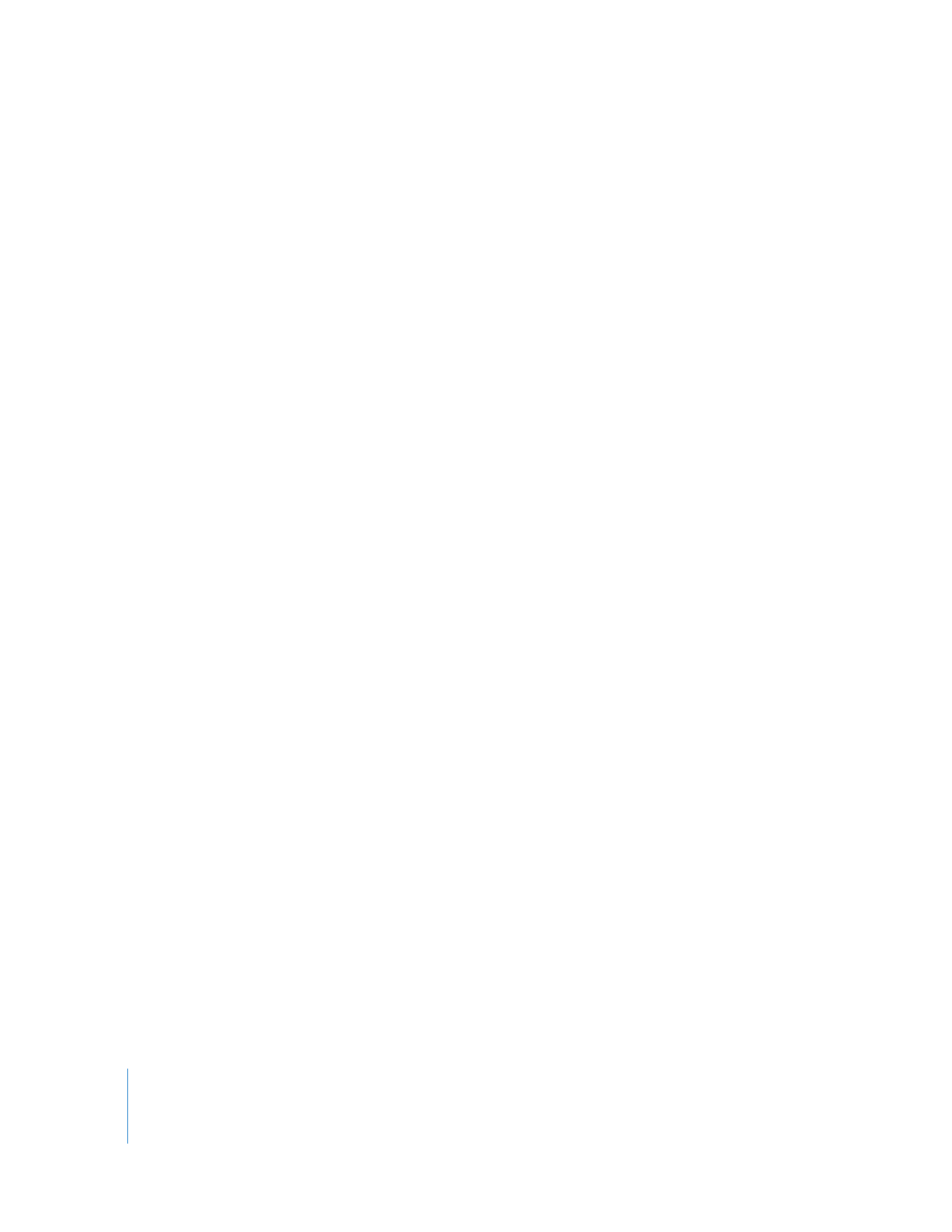
32
Capitolo 2
Imparare a utilizzare iMovie
Normalizzare i volumi del clip
Se in un clip il soggetto parla a volume troppo elevato e in un altro a volume troppo
basso, normalizzare il volume ti consente di reimpostare il volume per adattarlo
all’intervallo di volume preferito.
Per normalizzare i volumi nei clip:
1
Con la finestra “Regolazione audio” aperta, fai clic su un clip per selezionarlo.
2
Fai clic su “Normalizza volume”.
Questa operazione consente di impostare il volume del clip sul livello massimo senza
distorsione.
3
Seleziona un altro clip quindi fa di nuovo clic su “Normalizza volume”.
Il volume dei due clip viene impostato sullo stesso livello.
4
Ripeti i passi 2 e 3 per ogni clip aggiuntivo per farli rientrare nello stesso intervallo.
In qualunque momento, puoi annullare questa operazione facendo clic su “Rimuovi
normalizzazione” oppure su “Ripristina clip originale” nella finestra “Regolazione audio”.